win7控制面板被禁用怎么解除?win7控制面板被禁用解决方法
- WBOYWBOYWBOYWBOYWBOYWBOYWBOYWBOYWBOYWBOYWBOYWBOYWB转载
- 2024-02-09 23:00:351001浏览
php小编新一为您介绍解决Win7控制面板被禁用的方法。在使用Win7系统时,有时会遇到控制面板被禁用的情况,导致无法进行系统设置和管理。这给我们的电脑使用带来了很大的不便。不过,幸运的是,我们可以采取一些简单的步骤来解决这个问题。接下来,让我们一起来看看如何解除Win7控制面板被禁用的情况,恢复正常的系统管理功能吧!
win7控制面板被禁用解决方法:
1、点击左下角的开始菜单,在打开的菜单项中选择运行,打开运行后,直接输入 gpedit.msc ,确定或回车,打开本地组策略编辑器。
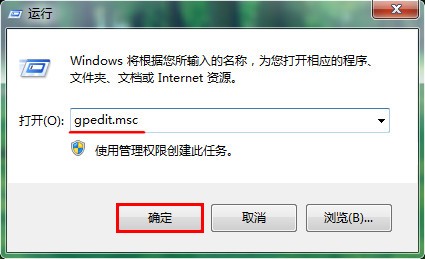
2、在本地组策略编辑器窗口中,依次展开:用户配置 - 管理模板 - 控制面板 ,然后再双击右侧禁止访问“控制面板”。
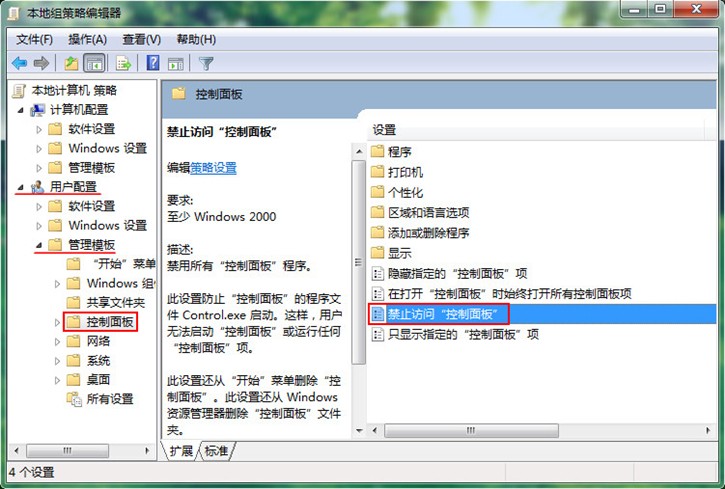
3、在禁止访问“控制面板”窗口中,改成未配置或已禁用都可以,最后点击确定即可。
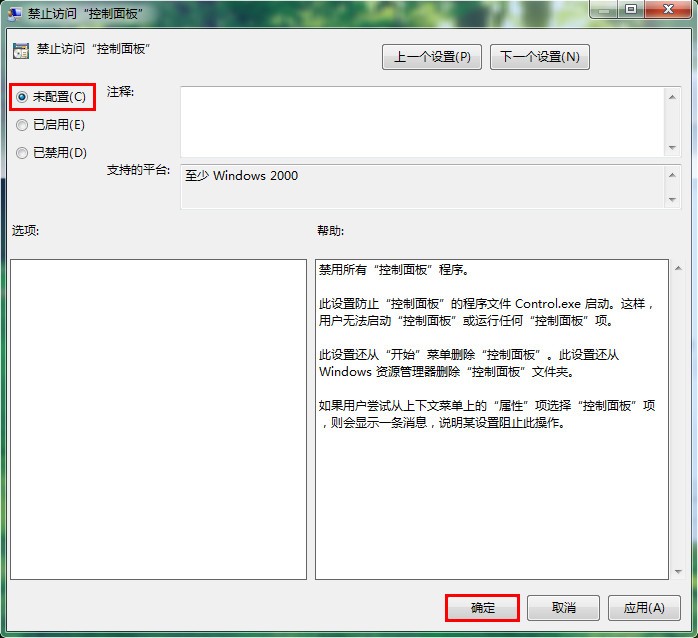
以上是win7控制面板被禁用怎么解除?win7控制面板被禁用解决方法的详细内容。更多信息请关注PHP中文网其他相关文章!
声明:
本文转载于:xpwin7.com。如有侵权,请联系admin@php.cn删除

